아이폰 또는 아이패드에서 시리(Siri)가 제대로 작동하지 않으신가요? 걱정하지 마세요. 흔히 발생하는 시리 관련 문제들과 해결 방법들을 자세히 알아보겠습니다. 시리 재설정 방법도 함께 안내해 드릴게요.
1. 시리 활성화 시 반응이 없을 때
대부분의 경우, 측면 버튼(또는 아이폰 SE를 포함한 아이폰 8 및 이전 모델의 홈 버튼)을 눌러도 시리가 활성화되지 않으면, 시리가 고장났다고 생각하기 쉽습니다.
하지만 이는 아이폰이나 아이패드 설정에서 시리가 비활성화되어 있을 가능성이 큽니다. 시리를 사용하려면, 설정 앱에서 “Siri 및 검색” 메뉴로 들어가서 “측면 버튼으로 Siri 활성화”(또는 이전 모델의 경우 “홈 버튼으로 Siri 활성화”) 옵션을 켜주세요.
잠금 화면 상태에서도 시리에 접근하고 싶다면, “잠겨 있을 때 Siri 허용” 옵션을 활성화해 주세요.
2. 아이폰 또는 아이패드에서 시리가 완전히 사라졌을 때
설정 앱에서 아예 시리 메뉴를 찾을 수 없는 경우도 있습니다. 이러한 현상은 몇 가지 원인으로 인해 발생할 수 있습니다.
먼저, 애플 기능 지원 페이지를 방문하여 사용자의 국가 또는 지역에서 시리 사용이 가능한지 확인해 보세요. 안타깝게도 애플의 개인 비서는 모든 지역에서 제공되지는 않습니다.
만약 지원되지 않는 지역이라면, 설정 > 일반 > 언어 및 지역 메뉴에서 지역 설정을 미국 등 시리가 지원되는 국가로 변경해 보세요. 이는 완벽한 해결책은 아니지만, 지역 제한을 우회하는 데 도움이 될 수 있습니다.
두 번째로, 아이폰의 스크린 타임 설정을 통해 시리가 실수로 비활성화되었는지 확인해 보세요. 설정 > 스크린 타임 > 콘텐츠 및 개인 정보 보호 제한 메뉴에서 해당 설정을 확인하고, 켜져 있다면 “허용된 앱” 목록에서 시리 및 받아쓰기가 활성화되어 있는지 확인해 주세요.
만약 시리 제안 기능만 사라진 경우라면, 다음 해결 방법을 통해 시리 제안이 다시 나타나도록 할 수 있습니다.
3. “Siri야”라고 말해도 반응이 없을 때
아이폰이나 아이패드를 직접 만지지 않고도 “Siri야”라고 말하는 것만으로 시리를 활성화할 수 있습니다. 만약 아이폰에서 “Siri야”가 작동하지 않는다면, 설정 > Siri 및 검색 > 듣기 메뉴로 이동하여 “Siri야” 또는 “Siri”가 선택되어 있는지 확인하세요.
또한, 기기가 뒤집어져 있거나 케이스에 덮여 있을 때에도 “Siri야”가 작동하도록 하려면, 설정 > 손쉬운 사용 > Siri 메뉴에서 “Siri야” 항상 듣기 옵션을 켜주세요.
4. 시리가 사용자의 목소리를 듣지 못하거나 내용을 이해하지 못할 때
만약 시리가 사용자의 목소리를 잘 듣지 못하거나, 자주 오해하는 경우 아이폰 또는 아이패드의 마이크에 문제가 있을 수 있습니다. 부드러운 솔로 마이크를 청소하거나, 화면 보호 필름이나 케이스를 제거하여 문제를 해결할 수도 있습니다.
아이폰 또는 아이패드에는 여러 개의 마이크가 있습니다. 각각의 마이크를 테스트하려면, 여러 앱에서 짧은 영상이나 음성 녹음을 시도해 보세요.
- 기기 하단에 위치한 기본 마이크를 테스트하려면, 음성 메모 앱을 실행하고 빨간색 버튼을 눌러 짧은 메시지를 녹음한 후 재생해 보세요. 소리가 명확하게 들리는지 확인하세요.
- 전면 마이크를 테스트하려면, 카메라 앱을 열고 전면 카메라로 짧은 영상을 촬영한 후 재생해 보세요. 소리가 명확하게 들리는지 확인하세요.
- 후면 마이크를 테스트하려면, 카메라 앱을 열고 후면 카메라로 짧은 영상을 촬영한 후 재생해 보세요. 소리가 명확하게 들리는지 확인하세요.
만약 하나라도 제대로 작동하지 않는다면, 아이폰의 마이크 문제 해결을 위해 몇 가지 방법을 시도해 보거나 애플 지원에 문의하여 수리를 준비해야 할 수도 있습니다. 그동안에는 무선 헤드셋이나 에어팟을 연결하여 마이크를 대신 사용할 수 있습니다.
5. 질문에 대해 시리가 아무 말도 하지 않을 때
보통 시리에게 질문이나 명령을 내리면 음성 응답을 기대하지만, 그렇지 않다면 아이폰 설정에 문제가 있을 가능성이 있습니다. 다른 경우에는 볼륨을 높이는 것으로 간단히 해결될 수 있습니다.
설정 > Siri 및 검색 > Siri 응답 > 음성 응답 선호 메뉴에서 시리가 응답하도록 설정되어 있는지 확인하세요. 시리의 볼륨을 높이려면, 시리를 사용하는 동안 볼륨 높이기 버튼을 반복해서 눌러주세요. 다른 상황에서의 볼륨 조절은 시리 볼륨에 영향을 미치지 않을 수 있습니다. 더 자세한 내용은 아이폰 볼륨 문제 해결 방법을 참고하세요.
만약 시리가 여전히 아무 말도 하지 않는다면, 설정 > Siri 및 검색 > Siri 음성 메뉴로 이동하여 다른 옵션을 선택해 보세요. 이는 기기에서 새로운 음성 파일을 다운로드하도록 합니다. 그래도 문제가 지속된다면, 원래 음성을 복구하기 위해 아이폰 또는 아이패드를 초기화해야 할 수도 있습니다.
6. 시리가 너무 느리거나 네트워크에 연결할 수 없을 때
시리는 대부분의 명령을 수행하기 위해 활성 인터넷 연결이 필요합니다. 만약 시리가 아이폰 또는 아이패드에서 작동하지 않는다면 네트워크 문제가 원인일 수 있습니다. 보통 이러한 상황에서는 시리가 “연결에 문제가 있습니다.” 또는 “나중에 다시 시도해주세요.”와 같은 메시지를 표시합니다.
기기가 와이파이에 연결되어 있는지 확인하고, 유튜브 동영상 등을 스트리밍하여 인터넷 연결 상태를 테스트해 보세요. 만약 작동하지 않는다면, 불안정한 와이파이 연결을 수정해야 할 수 있습니다.
만약 시리가 여전히 작동하지 않는다면, 설정 > VPN에서 사용 중인 VPN을 잠시 비활성화해 보세요. 또한, 설정 > 비행기 모드에서 비행기 모드를 켰다가 다시 꺼보세요.
그래도 문제가 해결되지 않는다면, 설정 > 일반 > 아이폰 전송 또는 재설정 메뉴에서 “네트워크 설정 재설정”을 선택해 보세요. 이 방법은 저장된 와이파이 비밀번호 및 기타 네트워크 관련 데이터를 삭제하므로, 다른 방법으로 해결되지 않을 경우에만 사용하세요.
셀룰러 네트워크를 통해 시리를 사용하려면, 설정 > 셀룰러 메뉴에서 셀룰러 데이터가 켜져 있는지 확인하고, 모바일 요금제에 데이터가 충분히 남아 있는지 확인해 주세요.
7. 시리에게 말할 때 여러 기기가 동시에 응답할 때
애플 기기를 두 대 이상 소유하고 있다면, 여러 기기가 동시에 “Siri야”에 응답하는 것을 볼 수 있습니다. 이는 애플의 오류가 아니라, 기기 설정 문제일 수 있습니다.
설정 > Bluetooth 메뉴로 이동하여 각 기기에서 블루투스가 켜져 있는지 확인하세요. “Siri야”라고 말하면 기기들은 블루투스를 통해 서로 빠르게 통신하며 어떤 기기가 응답할지 결정합니다.
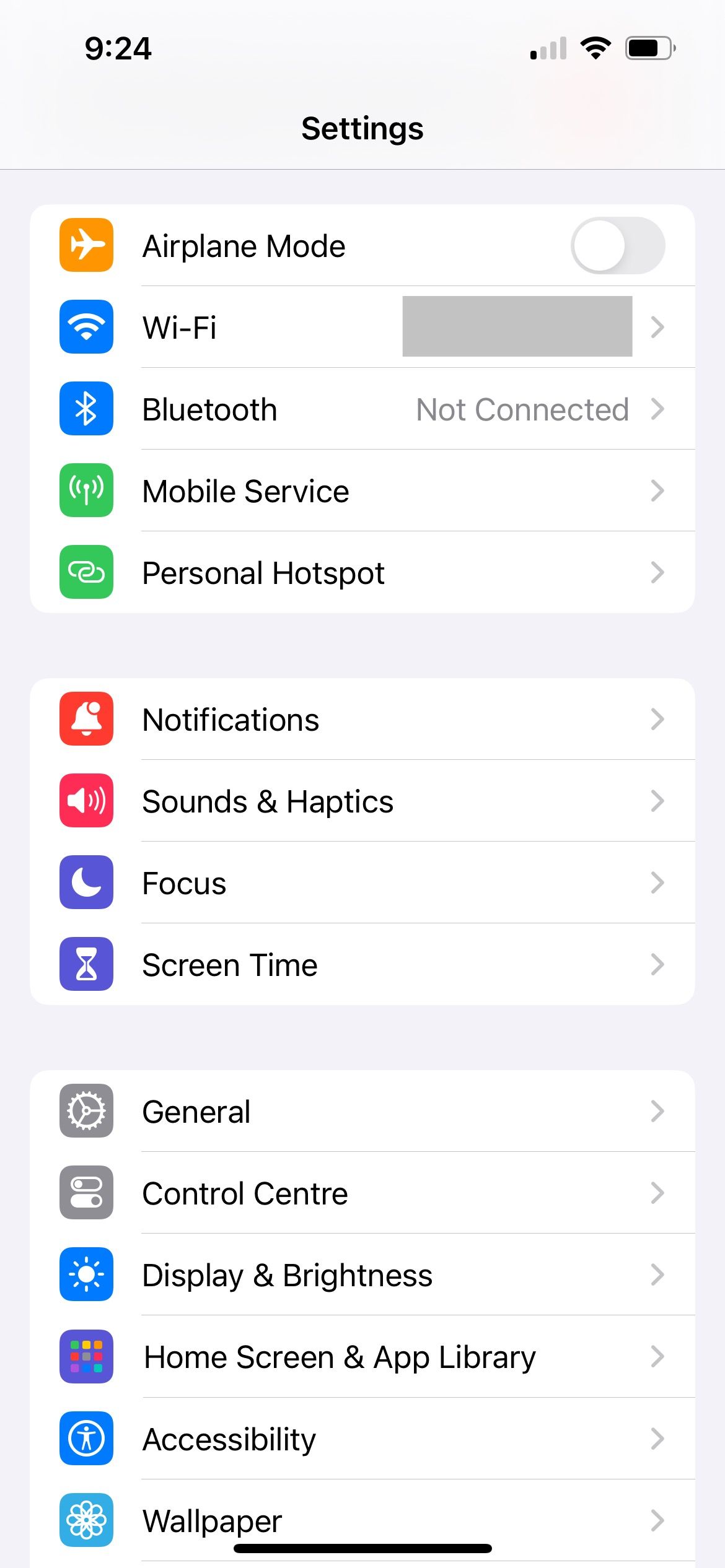
그래도 문제가 해결되지 않는다면, 설정 앱 상단에 있는 프로필 이름을 확인하여 각 기기가 동일한 애플 계정에 로그인되어 있는지 확인하세요. 만약 다른 애플 ID로 로그인되어 있다면, 해당 이름을 탭하고 로그아웃 후 다른 계정으로 로그인하세요.
시리 재설정 및 기타 일반적인 해결 방법
지금까지 시리와 관련된 일반적인 문제 해결 방법을 알아보았습니다. 하지만 이러한 방법이 모든 사용자에게 적용되는 것은 아닙니다. 시리가 여전히 작동하지 않는다면, 아이폰에서 시리를 재설정해 볼 수 있습니다.
설정 > Siri 및 검색 > 듣기 메뉴로 이동하여 “끔”을 선택한 후, 다시 “Siri야” 또는 “Siri”를 선택하세요. “계속”을 탭하고 화면의 지침에 따라 시리가 사용자의 목소리를 다시 인식하도록 학습시킨 후 “완료”를 탭하세요.
시리 재설정 외에도 시도해 볼 수 있는 일반적인 해결 방법들이 있습니다. 먼저, 아이폰에 실행 중인 모든 앱을 닫고 다시 실행하여 시리가 작동하는지 확인해 보세요. 또한, 아이폰을 다시 시작하거나, 가능하다면 최신 버전의 iOS로 업데이트하는 것도 도움이 될 수 있습니다. 설정 > 일반 > 소프트웨어 업데이트 메뉴에서 업데이트를 진행하세요.
마지막으로, 설정 > 일반 > 재설정 메뉴에서 “모든 설정 재설정”을 선택하여 아이폰의 모든 설정을 초기화할 수 있습니다. 이는 기기에서 앱이나 미디어를 삭제하지는 않지만, 모든 설정을 기본값으로 되돌립니다. 재설정이 완료되면 설정 > Siri 및 검색 메뉴에서 시리를 다시 켜주세요.
이러한 다양한 해결 방법을 통해 시리 문제를 해결할 수 있기를 바랍니다. 대부분의 해결 방법은 시리가 제대로 작동하도록 아이폰 설정을 올바르게 조정하는 데 초점을 맞추고 있습니다.
설정을 올바르게 조정했음에도 소프트웨어 결함이 발생하는 것은 드문 일이 아닙니다. 이러한 경우 시리를 재설정하는 것만으로 아이폰이나 아이패드에서 가상 비서를 다시 원활하게 사용할 수 있습니다.